【パリ・ミュージアムパスの購入方法】Eチケットの買い方から現地購入場所まで徹底解説
()
パリ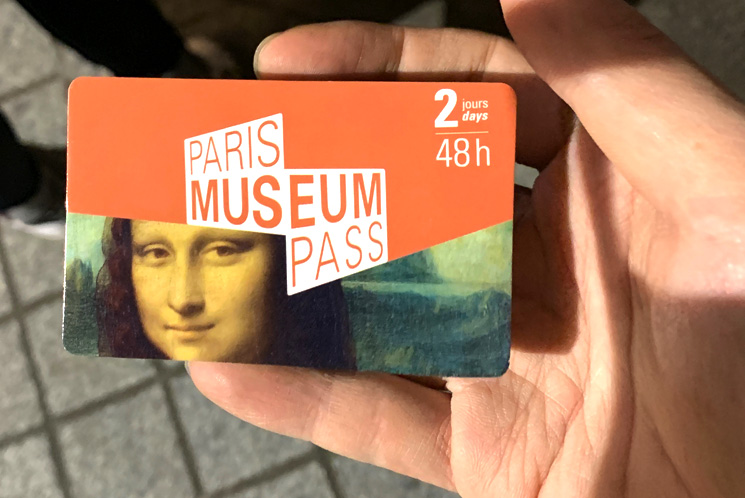
本記事では【パリ ミュージアムパス】の購入方法について詳しく解説いたします。公式サイト経由で「Eチケット」として購入する方法はもちろん、他サイトでの購入方法や、現地パリでの購入場所まで詳しく解説致します。これから【パリ ミュージアムパス】の購入をお考えの方に向けたお役立ち情報が満載です。
パリミュージアムパスの基本情報と料金
「パリミュージアムパス 」の購入方法をご紹介する前に、まずは「パリミュージアムパス 」の基本情報からご覧ください。
| 料金 |
|
|---|---|
| 使い方 | 各施設入口でパスのバーコード部分をスキャンして利用。 |
| 使える場所 |
|
| 使えない場所 |
|
| 公式サイト | PARIS MUSEUM PASS |
「ルーブル美術館」「ヴェルサイユ宮殿」などの人気施設では、別途入場予約が必要な点にご注意ください。
パリ ミュージアムパスの購入方法を4通り紹介
パリミュージアムパスの購入方法には大きく以下の4通りの方法があります。料金は「2日券」を購入した場合で記載しています。また、パスの受け取り方法も購入経路によって異なりますので合わせてご確認ください。
パリ ミュージアムパスの公式サイトで購入する(英語・フランス語)チケットタイプ:Eチケット
2日券の料金:62€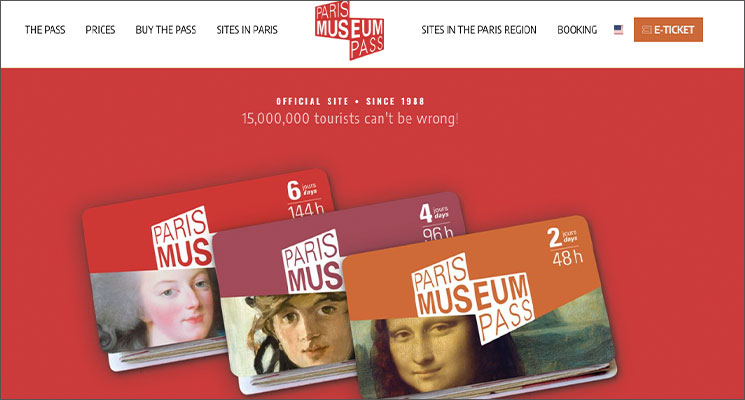
最も王道でお勧めの「パリ ミュージアムパスの公式ページ(英語)」経由で購入する方法です。2日券、4日券、6日券が全て定価で購入できるのはもちろん、購入完了後に「Eチケット版」のパリミュージアムパス を即座にダウンロードできます。Eチケット版の「パリ ミュージアムパス」は、スマートフォンなどの端末上で提示して利用できるので非常に便利です。英語ページから購入するハードルこそありますが、現在、パリミュージアムパスの「Eチケット版」を正規料金で購入できるのは、この公式サイト経由だけです。以前までは、公式サイトでオンライン購入した場合も、現地でのパス受け取りが必要でしたが、現在は完全にデジタル化されています。
KLOOKで予約する(日本語) チケットタイプ:Eチケット
2日券の料金:65€〜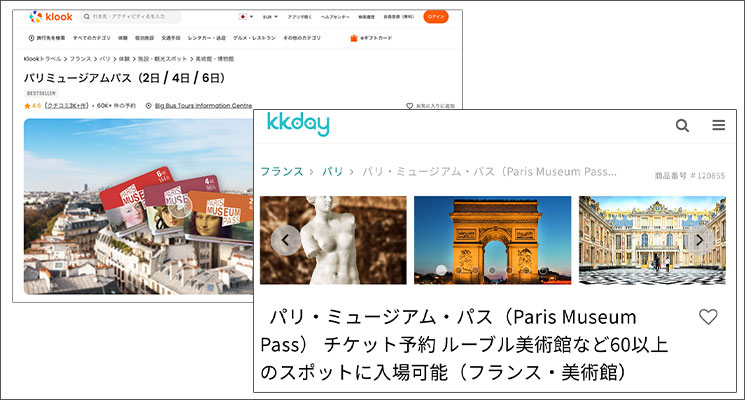
パリミュージアムパスを事前に日本語ページから予約されたい方は「KLOOK」というサイトの「パリミュージアムパス(2日 / 4日 / 6日)ページ」の利用がお勧めです。この手のチケット販売サイトは複数ありますが、 料金的な手軽さと、公式サイトと同様の「Eチケット版のパリミュージアムパス」を利用できる点を踏まえると、実質的にお勧めできるのは「KLOOK」一択となります。「KKday」や「GET YOUR GIDE」などのサイトでも日本語ページからパスを購入できますが、予約書と引き換えに、必ず現地パリでのパス現物の受け取りが必要となります。日本語サイトから購入するのであれば「KLOOK」がお勧めです。
パリの販売店で購入する(英語・フランス語など) チケットタイプ:紙(小冊子版)
料金:62€
「パリ ミュージアムパス」は、空港のツーリストインフォーメーションデスク、パリ市内の観光案内所、キオスク、ミュージアムパスの対象美術館(ルーブル、オルセーなど)にて、正規料金で購入する事ができます。オンライン購入とは異なり、各販売所の営業時間外に「パリ ミュージアムパス」を購入する事ができないなどのデメリットこそありますが、正規料金にて「小冊子版」の「パリミュージアムパス」の購入が可能です。「空港内のツーリストインフォーメーションデスク」などであれば、午前7時15分〜20時45分ごろまでと比較的長く営業しています。
パリミュージアムパス ジャポンで購入する(日本語) チケットタイプ:Eチケット or 紙(小冊子版)
料金:約87€ (為替による)料金的には最も割高となりますが、公式サイト以外で「Eチケット版」の「パリミュージアムパス」が入手できる唯一のサイトがこの「パリミュージアムパス ジャポン」です。販売価格は日本円となるため、仮に1ユーロ=157円でユーロ加算した場合、おおよそですが「2日券 = 87ユーロ 」「4日券 = 107ユーロ」「6日券 = 128ユーロ」が販売料金となります。公式サイトの販売価格は「2日券 = 62ユーロ 」「4日券 = 77ユーロ」「6日券 = 92ユーロ」なので、正規料金と比較すると、全体的に25〜35ユーロほど割高となります。購入手続きは「パリミュージアムジャポン(日本語)」から可能です。
上記の通り、購入経路によって「パリミュージアムパス 」の受け取り形態が「Eチケット版」か「小冊子版」で異なってきますが「利用方法」や「有効期限」などに違いはありません。
上記の購入方法のうち、最安の正規料金で「Eチケット版のパリミュージアムパス」購入されたい方は「公式サイト」でのオンライン購入がお勧めですが、日本語ページから手軽に予約したい方は「KLOOK」でのオンライン予約がお勧めです。公式サイトと同様に「Eチケット版のパリミュージアムパス」をダウンロードして利用できます。
本記事では、実際に購入した経験からお勧めの「公式サイトでの購入方法(Eチケットの買い方)」「 オプショナルツアーサイトで予約する方法(日本語)」の順で、次項より深掘りして解説してまいります。
他方で、現地に到着してから「パリ ミュージアムパス」の購入を希望される方は「パリミュージアムパスの現地購入場所」の項を参考にしてください。
パリミュージアムパス
公式サイトでの購入方法(Eチケットの買い方)
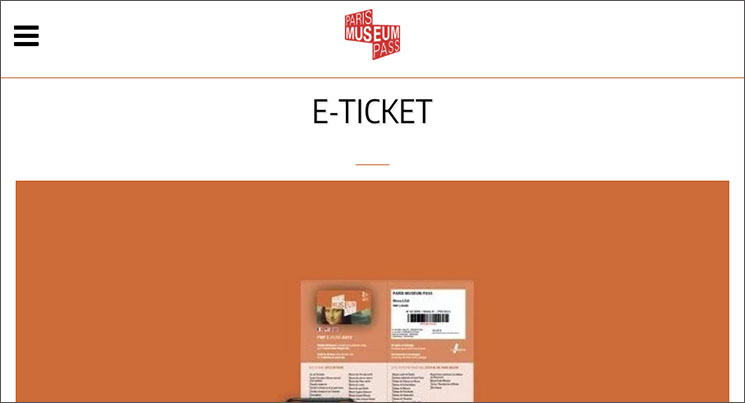
本項では「公式販売ページ」から「パリ ミュージアムパス」をオンライン購入する流れを解説致します。
普段からスマートフォンやパソコンの操作に慣れている方なら所要5~10分ほどあれば予約を完了できると思います。予約時にクレジットカードが必要となりますので、お手元にご準備ください。「VISA」と「MasterCard」のみの利用が可能で「JCB」には対応しておりません。
オンライン予約の流れは以下の通りで、【Eチケット版 パリ ミュージアムパス】をダウンロードできるまで、わずか4ステップです。
パリ ミュージアムパスの種類と購入枚数を選択
購入者情報の入力
クレジットカード情報の入力
パリ ミュージアムパスをEチケットダウンロード
①〜④の予約手順を詳細に解説してまいります。
① パリ ミュージアムパスの種類と購入枚数を選択
「パリ ミュージアムパスの公式販売ページ」にアクセス後、ページをやや下部までスクロールして、パリ ミュージアムパスの「利用日数」と「購入枚数」を選択します。
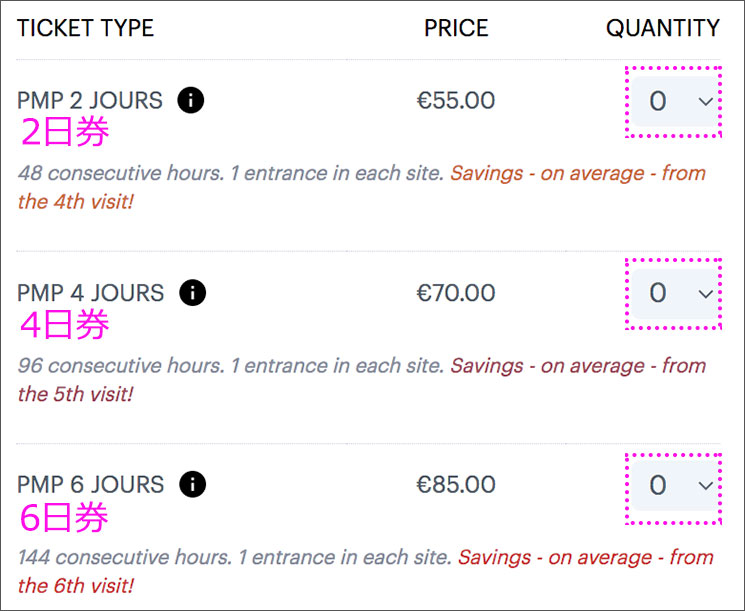
上から「2日券」「4日券」「6日券」と並んでいるので、購入したいチケットの右端から購入枚数を選択します。選択後、ページ下部付近の「NEXT」ボタンをクリックします。
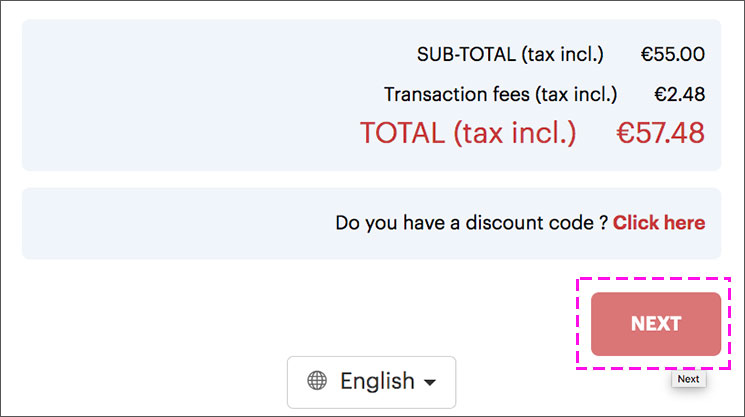
② 購入者情報の入力
ページが切り替わったら5分以内に「購入者情報」の入力を完了する必要があります。まずは『PMP 2 JOURS』の文字の下「① 名前」「② 苗字」を半角ローマ字で入力します。
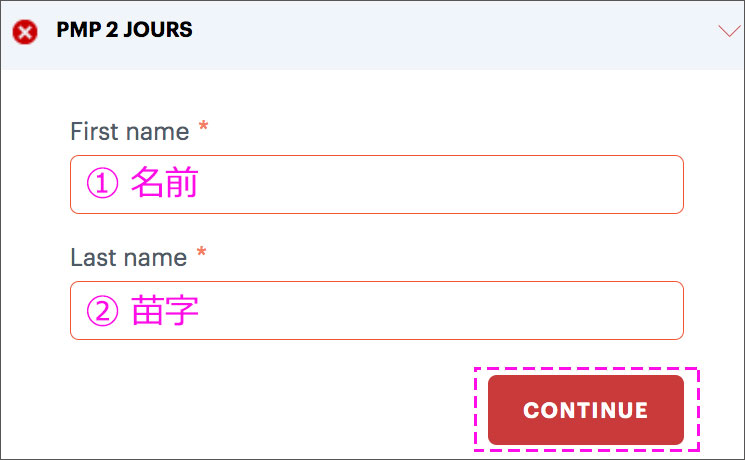
両方入力したら「CONTINUE」ボタンをクリックします。
残りの項目も埋めていきます。先ほど入力した「① 名前」「② 苗字」は自動入力されているので、「③ 都道府県」を半角ローマ字で入力します。
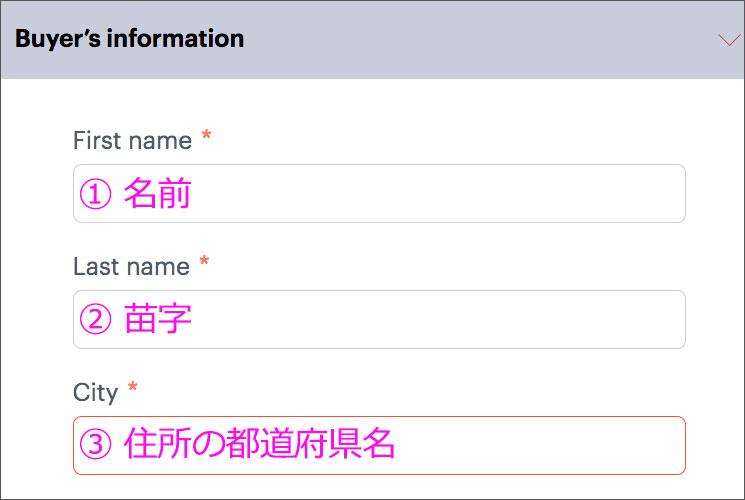
「City」は厳密には市町村区ですが「Tokyo-to」「Osaka-fu」の様に都道府県の入力で大丈夫です。
更にその下の項目「④ 住所の国名」で《JAPAN》を選択し「⑤ メールアドレス」と「⑥ メールアドレス(確認用)」を入力します。
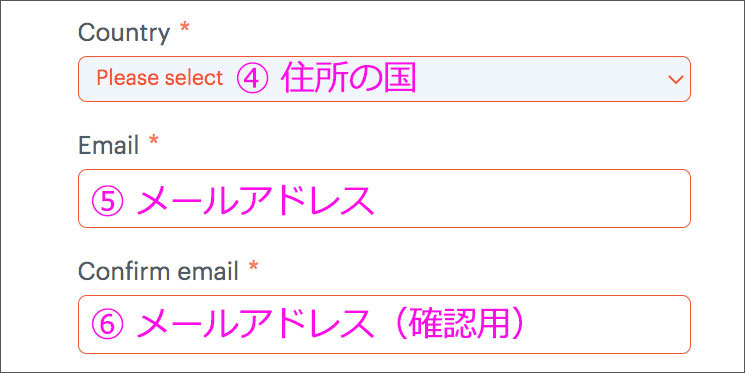
最後に「返金に関する規約条項」と「サービスの利用条項」の□2つにチェックを入れて「NEXT」ボタンをクリックします。
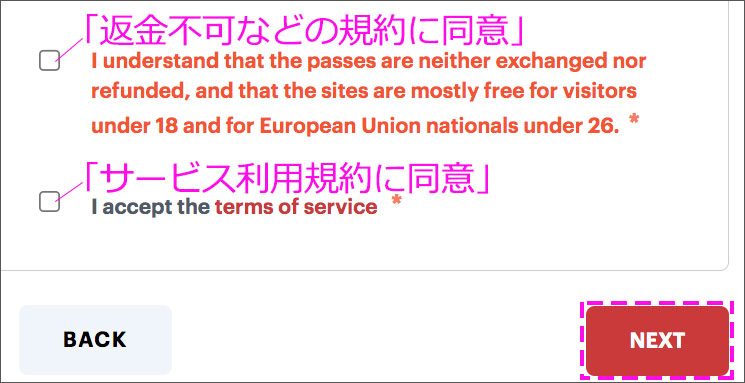
③ クレジットカード情報の入力
最後に「クレジットカード情報」を入力します。上から「① カード番号」「② カード期限」「③ セキュリティコード」の順で入力します。
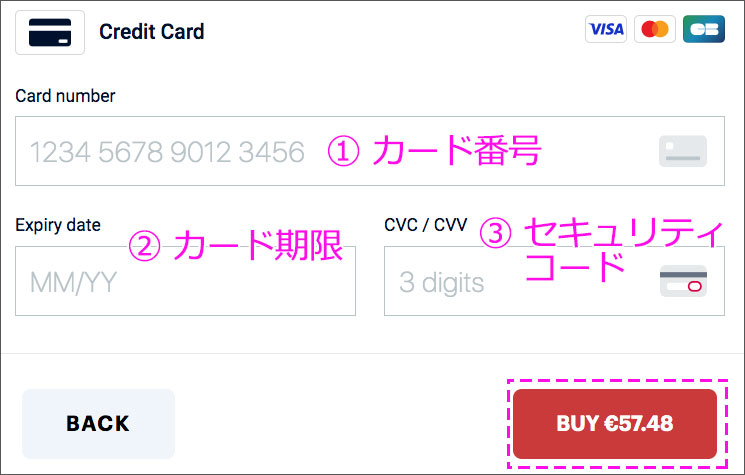
最後に「Buy」ボタンをクリックすると、決済処理が開始されます。
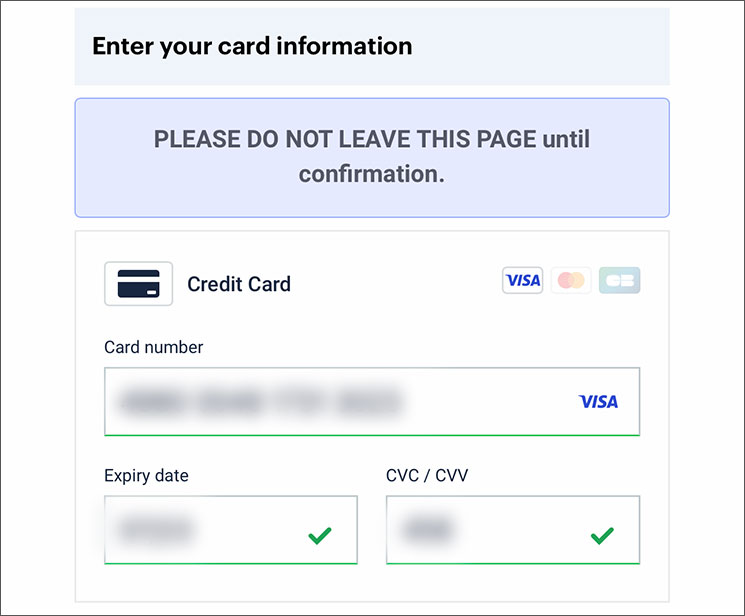
この時、自動でページが切り替わるまでブラウザを閉じたりページを戻したりしないでください。
5秒〜10秒ぐらいするとページが切り替わり「THANK YOU!…」と表示された「購入完了ページ」に移動します。
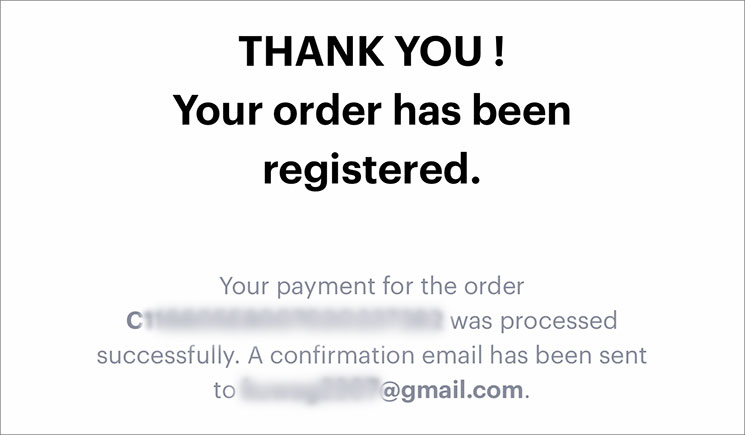
このページが表示されていれば「パリ ミュージアムパス」のオンライン購入は完了です。
④ パリ ミュージアムパスをEチケットダウンロード
オンライン購入の完了と同時に、登録したメールアドレス宛に「PARIS MUSEUM PASS | Your order」という件名でメールが届きます。
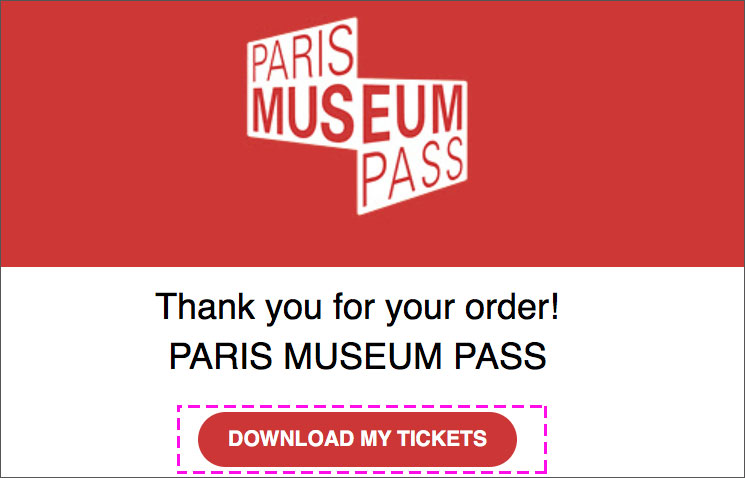
このメールにPDFファイルとしてEチケット化された「パリ ミュージアムパス」が添付されています。また、メール内のボタン「DOWNLOAD MY TICKETS」というボタンをクリックしても「パリ ミュージアムパス」をダウンロードできます。
Eチケット版【パリ ミュージアムパス】の使い方
こちらが「パリ ミュージアムパスの公式販売サイト」経由でのみ購入できるEチケット版【パリ ミュージアムパス】です。
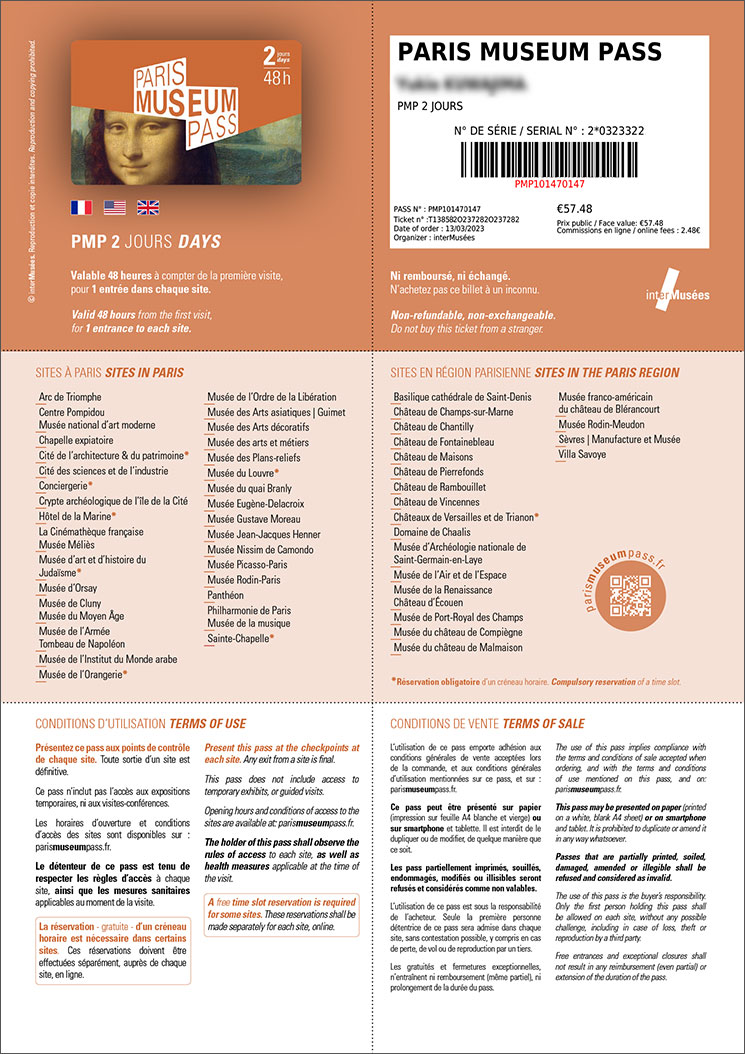
このEチケット版はこのまま利用できるので、プリントアウトしてもスマートフォンの画面上で提示しても問題ありません。プリントアウトする場合は、点線に沿って6つ折りにすればコンパクトに持ち運べます。基本はプリントアウトよりもスマートフォンの画面上で利用した方が手軽だと思います。お好きな方法でご利用ください。
Eチケット版【パリ ミュージアムパス】の有効期限
パリミュージアムパスは「Eチケット版」に限らず、利用を開始するまでは、有効期限のカウントダウンは開始されません。「利用開始」とは、パスの対象施設で、パリ ミュージアムパスのバーコード部分を初めてスキャンする事です。
つまり、現在のルールが変わらない限りは、仮に購入から3年後でも10年後でも、好きなタイミングで「パリミュージアムパス 」の利用を開始できます。
注意点としては、2日券なら利用開始日(パスを最初にスキャンした時点)から2日間(48時間)、4日券なら利用開始から4日間(96時間)、6日券なら6日間(144時間)が有効期限となります。
日数ではなく、時間単位での有効期限となる点にご注意ください。例えば、2日券を1月1日の23時から利用を開始した場合は、1月3日の23時までパスは有効となります。
パリミュージアムパスの現地購入場所
以下は、現地パリでミュージアムパスを販売しているショップ及び販売所の一覧になります。営業時間や定休日も合わせて記しておりますので参考にしてください。「空港内のツーリストインフォーメーションデスク」などであれば、午前7時15分〜20時45分ごろまでと比較的長く営業しています。
| 購入場所 | 営業時間 | 定休日 |
|---|---|---|
| ターミナル 2A/2C | 7:30〜14:30 | 日曜日 |
| ターミナル 2B/2D 到着ホール | 7:15〜20:45 | 日曜日 |
| ターミナル 2E GATE 7 到着ホール | 7:15〜20:45 | 日曜日 |
| ターミナル 2F GATE 11 到着ホール | 7:15〜20:45 | 日曜日 |
| 購入場所 | 営業時間 | 定休日 |
|---|---|---|
| ターミナル 1 Gate A 到着ホール | 7:15〜20:45 | 日曜日 |
| ターミナル3 バゲージクレーム出口の反対側 | 7:15〜20:30 | 日曜日 |
| 購入場所 | 営業時間 | 定休日 |
|---|---|---|
| パリ市庁舎内の観光案内所 | 10:00〜17:50 | 1月1日,5月1日,12月25日 |
| パリ北駅内の観光案内所 | 10:00〜17:50 | 日曜祝日,1月1日,5月1日,12月25日 |
| ヴェルサイユ宮殿近くの観光案内所 | 10:00〜17:00 | 月曜 |
| ディズニーランド パリの ツーリストインフォーメーション | 10:00〜16:30 | 日曜と月曜 |
| 購入場所 | 営業時間 | 定休日 |
|---|---|---|
| オルセー美術館近くのキオスク | - | - |
| 地下カルーゼル・デュ・ルーヴル内のキオスク | - | - |
| 凱旋門近くのキオスク | - | - |
| 購入場所 | 営業時間 | 定休日 |
|---|---|---|
| ルーブル美術館 | 各施設の営業時間による | 各施設の休館日による |
| オルセー美術館 | ||
| オランジュリー美術館 | ||
| 凱旋門 | ||
| サント・シャペル教会 | ||
| 国立近代美術館ポンピドゥーセンター | ||
| 国立移民史博物館 | ||
| 発見の殿堂 | ||
| ノートルダム寺院の塔 | ||
| シテ島遺跡納骨堂 | 10時00分~18時00分 | 月曜日 |
| レジスタンス解放博物館 | 10時00分~18時00分 | 年中無休 |
| 立体地図博物館 | 10時00分~17時00分 | 年中無休 |
【パリ ミュージアムパス】の公式サイトによれば、もし、パスを美術館・観光スポットの窓口で現地購入する場合は「ルーブル美術館」や「オルセー美術館」などの人気スポットではなく、やや人気薄の「シテ島遺跡納骨堂」「レジスタンス解放博物館」「立体地図博物館」などで購入する事が推奨されています。
パリミュージアムパスの最安料金は? 販売サイト別に最安料金を徹底検証
やはり【パリミュージアムパス】は、公式サイトで購入するのが最安です。ただし、多少手数料を払えば、手軽に日本語ページから予約する事も可能です。以下の「料金比較表」にて販売経路別の料金をご確認ください。
パリミュージアムパスの料金比較表
各サイト名をタップ(クリック)すると販売ページに移動します。
| 2日券 (48時間券) | 4日券 (96時間券) | 6日券 (144時間券) |
|---|---|---|
| 公式サイト 62ユーロ | 公式サイト 77ユーロ | 公式サイト 92ユーロ |
| KKday 75ユーロ | KKday 89ユーロ | KKday 販売なし |
| KLOOK 65.29ユーロ〜 | KLOOK 81.09ユーロ〜 | KLOOK 105ユーロ |
現地購入 62ユーロ | 現地購入 77ユーロ | 現地購入 92ユーロ |
料金は2024年6月26日時点。
「公式サイト」以外の販売価格は為替によって変動します。
上記でご紹介している販売サイトのうち「Eチケット版のパリミュージアムパス」が利用できるのは、「公式サイト」か「KLOOK」で購入した場合のみとなります。
パリ ミュージアムパスは買うべきか?料金で徹底検証
結論から申し上げますが【パリ ミュージアムパス】は買うべきだと思います。理由としては「ルーブル美術館」「凱旋門」「ヴェルサイユ宮殿」などの定番人気スポットを、普通に回るだけで料金的にかなりお得になるからです。
では、実際にどれぐらいの対象施設を回れば料金的にお得になるのか。無理のない観光スケジュールで実用的に検証してみます。
まず【パリ ミュージアムパス】の「2日券(€62)」であれば、人気の6スポットを訪問するだけで€20近くお得になります。
【2日券(€62)で6スポット訪問した場合】
- ルーブル美術館 € 22
- オルセー美術館 €16
- 凱旋門 €16
- サントシャペル €11.5
- ヴェルサイユ宮殿 €21.5
- トリアノン宮殿とマリーアントワネットの離宮 €12.0
総額€99-€62なので、€37もお得!
続いて「4日券(€77)」を購入した場合も、仮に以下の10スポットを訪問すれば半額以上お得になります。
【4日券(€77)で10スポット訪問した場合】
- ルーブル美術館 €22
- オルセー美術館 €16
- オランジュリー美術館 €12.5
- 凱旋門 €16
- アンヴァリッド €14
- パンテオン €11.5
- サントシャペル €11.5
- コンシェルジュリー €11.5
- ヴェルサイユ宮殿 €21.5
- トリアノン宮殿とマリーアントワネットの離宮 €12.0
総額€148.5-€77なので、€71.5もお得!
上記10スポットであれば、途中に買い物やグルメ散策を挟んだとしても、4日間でかなり余裕をもって回れます。また、ルーブル美術館やヴェルサイユ宮殿にそれぞれ丸1日費やす事も可能です。
仮に「オランジュリー美術館」「パンテオン」「アンヴァリッド」などに訪問しなかった場合や、距離的な理由でパリ郊外の「ヴェルサイユ宮殿と関連施設」を訪問しなかった場合でも、料金的に元は取れてしまいます。
以上、本検証が示す様に【パリ ミュージアムパス】を購入した場合、普通のペースでパリの主要スポットを観光すれば、かなりの確率で料金的な元は取れます。もし、購入を検討されているなら「2日券」か「4日券」がおすすめです。「6日券」に関しては、長期滞在の方やパリ郊外にある「シャンティ城」「フォンテーヌブロー城」なども訪問されたい方におすすめです。
ただし、フランスの美術館は「月曜日」か「火曜日」の何れかが休館日となる場合がほとんどです。「4日券」ならともかく、「2日券」の購入をお考えの方で、ミュージアムパスの利用開始が月曜日や火曜日からになる方は休暇日にご注意ください。
以下に【パリ ミュージアムパス】の 対象施設ごとに「入場料金」と「休館日」をまとめましたので参考にしてください。記載しているのは主要スポットのみです。
| 美術館・観光スポット名[休館日] | 通常料金(現地購入時) |
|---|---|
| ルーブル美術館[火] | € 22 |
| オルセー美術館[月] | € 16 |
| オランジュリー美術館[火] | € 12.5 |
| ロダン美術館[月] | € 14 |
| ピカソ美術館[月] | € 15 |
| ポンピドゥーセンター[火] | € 15 |
| 凱旋門 | € 16 |
| サントシャペル | € 11.5 |
| コンシェルジュリー | € 11.5 |
| アンヴァリッド(国立廃兵院) | € 14 |
| パンテオン | € 11.5 |
| ヴェルサイユ宮殿[月] | € 21.5 |
| トリアノン宮殿とマリーアントワネットの離宮[月] | € 12 |
| フォンテーヌブロー城[火] | € 14 |
料金は2024年6月26日時点。
休館日の記載がない施設は基本的に年中無休です。ただし、上の表で記載しておりませんが、1月1日、5月1日、12月25日の3日間は例外です。この3日は休館となる施設が多いのでご注意ください。
また、パリの美術館は火曜日休みが多いので「パリミュージアムパス」の利用開始タイミングにご注意ください。
パリミュージアムパス 主な利用可能施設
パリミュージアムパスが利用できる主要な美術館や施設は以下のとおりです。料金は個別で入場時の金額、[]内は休館日です。
- ルーブル美術館[火] €22
- オルセー美術館[月] €16
- オランジュリー美術館[火] €12.50
- ロダン美術館[月] €14
- ピカソ美術館[月] €15
- ポンピドゥーセンター[火] €15
- 凱旋門€16
- サントシャペル€11.50
- コンシェルジュリー€11.50
- アンヴァリッド(国立廃兵院)€14
- パンテオン€11.50
- ヴェルサイユ宮殿[月] €21.50
- トリアノン宮殿とマリーアントワネットの離宮[月] €12
- フォンテーヌブロー城[火] €14
赤字の施設に関しては「パリミュージアムパス」だけでは入場できません。別途で各公式ページより入場予約(無料)が必要となります。パリミュージアムパスの利用可能施設について、詳しく知りたい方は別記事「パリ・ミュージアムパスの使い方、要予約施設、対象施設を徹底解説」内の「パリ ミュージアムパスの対象施設」や「パリミュージアムパス利用時に要入場予約な対象施設」などの項を参考にしてください。
パリミュージアムパスに関するまとめ
記事の最後に「パリミュージアムパス」の基本情報や使用ルールについて、まとめましたので参考にしてください。
対象の美術館や観光スポット50カ所以上で入場が無料になる。
ルーブル美術館、凱旋門、ヴェルサイユ宮殿などの超人気スポットでも利用可能。
エッフェル塔とオペラ・ガルニエ(オペラ座)では利用不可。
各対象施設に入場できるのは1回のみ。
基本的には「常設展示」にのみ入場可能で「企画展示」への入場は不可。
2日券(62€)、4日券(77€)、6日券(92€)の3種類から選んで購入可能。
使用の開始期限は設けられていないので、好きなタイミングで利用を開始できる。
パスは最初に利用した時点から、2日券なら48時間、4日券なら96時間、6日券なら144時間有効。
ルーブル美術館など一部の人気スポットで利用するには別途予約が必要。
紙ベースの「小冊子版」と、スマートフォンの画面上で提示できる「Eチケット版」がある。
「小冊子版」と「Eチケット版」のパリミュージアムパスで「料金」「有効期限・利用開始期限」「利用対象施設」などに違いはない。現物提示かデジタル提示かの違いのみ。
パリの美術館は火曜日休みが多いので、利用開始のタイミングに注意。
この記事をシェアする















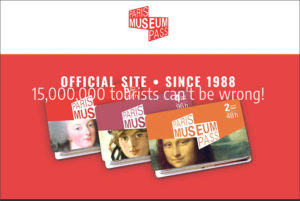













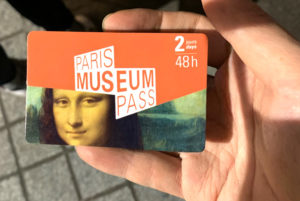


この記事への質問と回答一覧
ミュージアムパス2日券を買って、最後にルーブル美術館に行こうと思ってます。ルーブルに長時間滞在するつもりですが、滞在中に48時間の期限が切れた場合、退館時に追加料金など請求されることはあるでしょうか?それともミュージアムパスのチェックは入館時のみで、退館時は勝手に出れる感じでしょうかね?
パリミュージアムパスが有効な間に、一度展示エリアに入場してしまえば、途中で「パリミュージアムパス」の期限が切れても全く問題ありません。また、退館時に再度パスの提示を求められる事もありません。
ただし、展示エリアを出て、一旦「ナポレオンホール」に戻ってしまった後に、
「パリミュージアムパス」の期限が切れてしまうと、再度「展示エリア」への入場はできないです。
上記の理由から、パスの有効期限が切れた後に、「ドゥノン翼」「リシュリュー翼」「シュリー翼」の三翼を行き来する際は、一旦ナポレオンホールに戻らずに、展示エリア内から直接行き来してください。
ミュージアムパスを利用してヴェルサイユ宮殿を予約したいのですが、この場合予約した時点からミュージアムパスの使用期限のカウントダウンはスタートしますか?それとも予約通りヴェルサイユに行き、バーコードを読み込んだ段階からスタートとなりますか?
パリミュージアムパスは、現地で使用を開始するまで(バーコードをスキャン)するまで使用期限のカウントダウンは開始されません。
ミュージアムパスを購入しました。オルセー美術館は事前予約なしでミュージアムパスがあればそのまま入館できるのでしょうか。
オルセー美術館はパリミュージアムパスを提示すれば、そのまま入場可能です。「エントランスC(C1)」より入場してください。
ミュージアムパスがあれば、何時に行っても並ばずに入れますか?入場時間指定などありますか?
よろしくお願いします。
並ばずに済むかは、当日の混雑状況にもよりますが、多くの施設(凱旋門やオルセー美術館など)で当日券購入列の混雑回避の恩恵を受けられる可能性は高いです。
また「ルーブル美術館」や「サントシャペル」などは、パリミューアムパスとは別途で、公式サイトより入場予約(無料)も必要となるため、予約さえすれば指定した時間にほぼ並ばずに入場できます。
公式サイトで購入したEチケットの開始日は、いつですか?
例えば今日購入して、来月末に使用開始しても問題ありませんか?
開始日を記入する欄がありますか?
よろしくお願いいたします。
現状「パリミュージアムパス」の【使用開始期限】は定められておりませんので、「Eチケット版」に関わらず、いつからでも利用可能です。来月末から使用を開始しても全く問題ありません。
一方、「有効期限」に関しては、パスを使用した時点からカウントダウンが開始されますので、利用開始日の記載も必要ありません。
2人分をひとりで買うことはできますか?その場合、Eチケットをそれぞれが持つことはできますか。
またアップルwalletは使えないようですが、その場合eチケットではなく、紙のチケットにしなきゃいけないのでしょうか?
よろしくお教えください。
パリミュージアムパスを同時に2人分買う事は可能です。
購入完了後にダウロードできる2枚のPDFファイルを転送するなどして共有ください。
ダウンロードしたパリミュージアムパスはスマートフォンの画面上で提示可能です。